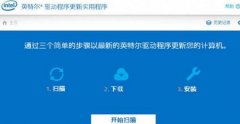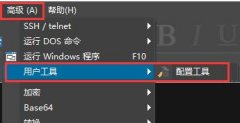USB设备读取失败的问题在日常使用电脑时相当普遍,许多人可能会因其困扰而感到沮丧。了解USB设备读取失败的原因并能够判断USB设备是否存在故障,是提升使用体验的重要一环。合理的故障排查方法可以帮助用户更快找到问题所在,从而减少不必要的时间浪费。
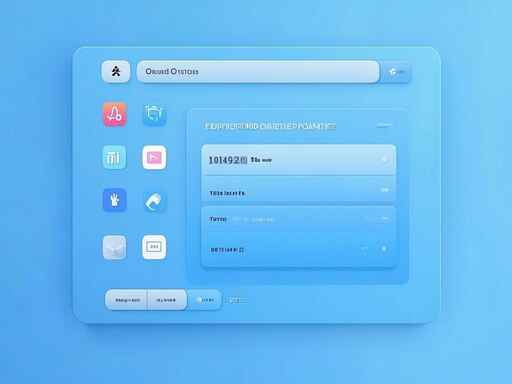
一个常见原因是USB端口或插头的接触不良。随着时间的推移,USB接口可能因灰尘、氧化或物理损坏而导致无法良好接触。在这种情况下,可以尝试将USB设备插入其他USB端口,或者用干净的擦拭布轻轻清理端口,确保没有障碍物影响连接。如果这个方法有效,那么问题可能仅在于端口或插头。
另一个需要注意的因素是驱动程序问题。USB设备在连接电脑时,依赖于正确的驱动程序来进行识别和工作。如果电脑未能识别USB设备,有可能是由于驱动程序缺失或未更新。这时,可以访问设备制造商的官方网站,下载最新的驱动程序进行安装。完成后,重新插入USB设备,检查是否能够正常读取。
除了硬件和驱动程序的问题之外,USB设备本身也可能存在故障。损坏的USB闪存驱动器或外部硬盘可能会导致读取失败现象。如果可能的话,在其他设备上测试USB设备,看看是否能够被识别和使用。如果在不同设备上均无法读取,问题很可能出在USB设备本身。对于此类情况,数据恢复服务可以是一个可考虑的选项,但必须注意费用和数据安全。
某些电脑系统设置也可能影响USB设备的功能。例如,一些系统可能会禁用USB设备的供电,导致设备无法正常工作。在Windows操作系统中,可以进入设备管理器,查看是否存在问题设备的警告标志,并相应更新或调整设置。
这些经验和技巧不仅帮助解决USB设备读取失败的问题,还能使用户更熟悉和掌控自己的硬件设备。在进行DIY组装或提升电脑性能的过程中,了解硬件连接和故障排查也显得至关重要。
常见问题解答(FAQ)
1. USB设备插入后没反应,怎么办?
尝试更换USB端口或清理USB接口,看看是否能正常识别。
2. 如何查找USB设备的驱动程序?
访问制造商的官方网站,通常可以在支持或下载专区找到所需驱动程序。
3. USB设备格式化后无法使用,怎么办?
如果设备被误格式化,可以尝试使用数据恢复软件,但需注意安全性和收费问题。
4. Windows系统如何查看USB设备状态?
可以在设备管理器中查看USB设备的状态,查找是否有警告标志。
5. USB设备应该多久清理一次?
建议定期清理USB接口,尤其是在使用频繁的情况下,每隔几个月检查一次是个不错的选择。